Das nachfolgende Fenster von Windows 7 kennt wahrscheinlich jeder – „Die folgende Datei kann nicht geöffnet werden:“. Dieses Fenster erscheint immer dann, wenn Windows 7 mit der Dateiendung nicht umzugehen weiß und daher auch kein Programm starten kann, mit dem die Datei geöffnet wird.
Dabei gibt es die Option, um den Webdienst für die Suche nach dem richtigen Programm zu verwenden. Die genaue Meldung lautet:
„Webdienst für die Suche nach dem richtigen Programm verwenden“.
Ganz ehrlich, wer hat dies schon mal genutzt und vor allem, bei wem hat es schon mal funktioniert. Ich finde diese Option ziemlich unnötig und Ihr könnt die Meldung wie folgt abschalten:
Über Windows-Taste + „R“ und „Regedit“ den Registrierungseditor starten.
Anschließend zu folgendem Schlüssel wechseln:
HKEY_LOCAL_MASCHINE\SOFTWARE\MICROSOFT\WINDOWS\CURRENTVERSION\
POLICIES\EXPLORER
Dort müßt Ihr lediglich folgenden DWORD-Wert anlegen mit den Namen
„NoInternetOpenWith“
und ihm den Wert „1“ zuweisen.
Ein Neustart des PC´s ist nicht notwendig, die Änderung wird sofort aktiv. Sobald Ihr nun auf eine Datei mit einer unbekannten Dateiendung klickt, so erscheint gleich folgendes Fenster, mit dem Ihr das gewünschte Programm ausführen könnt.





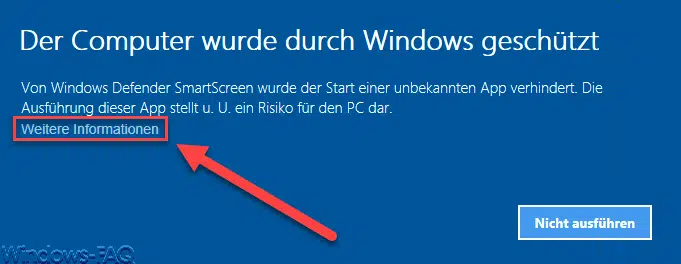

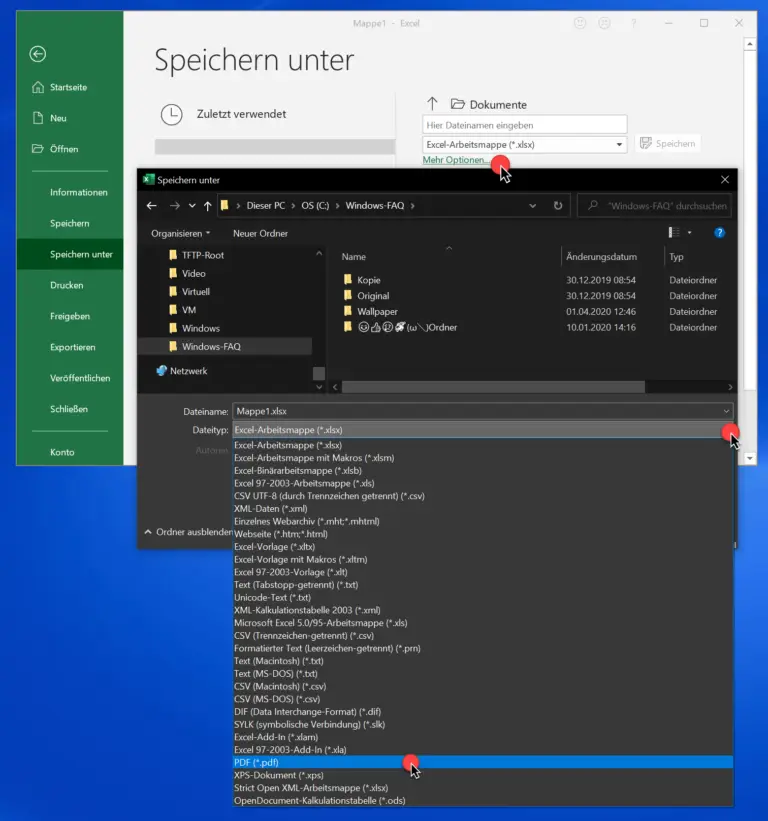

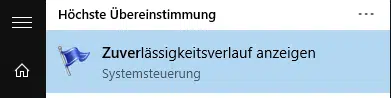


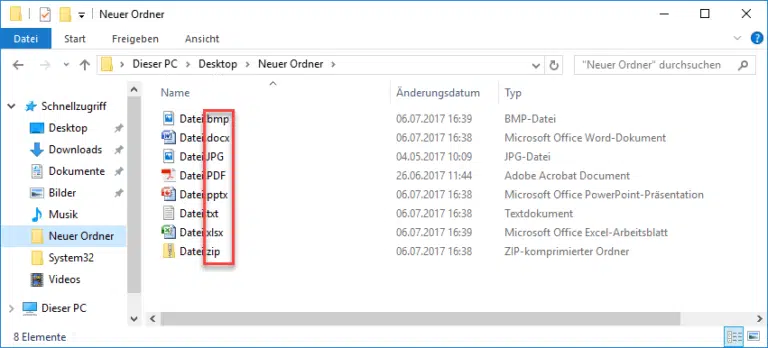

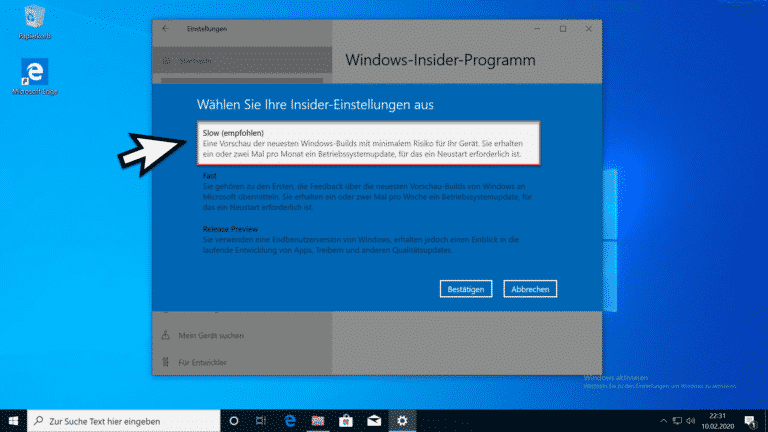
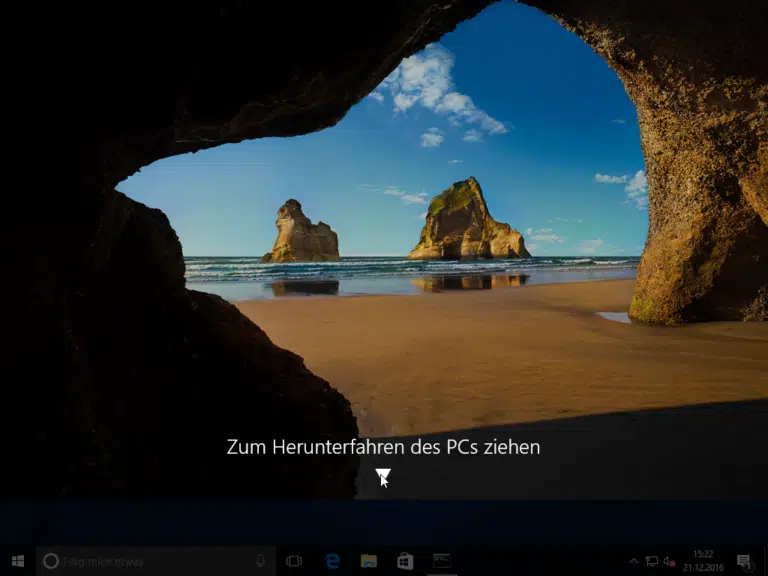
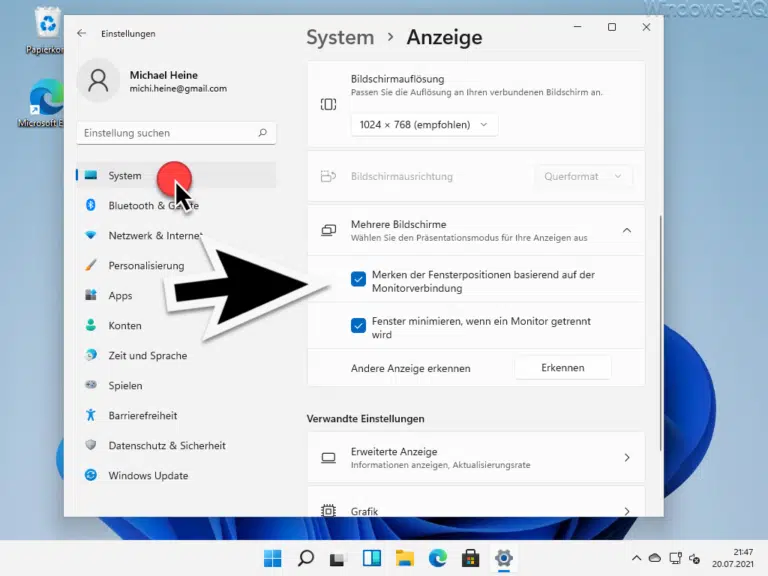
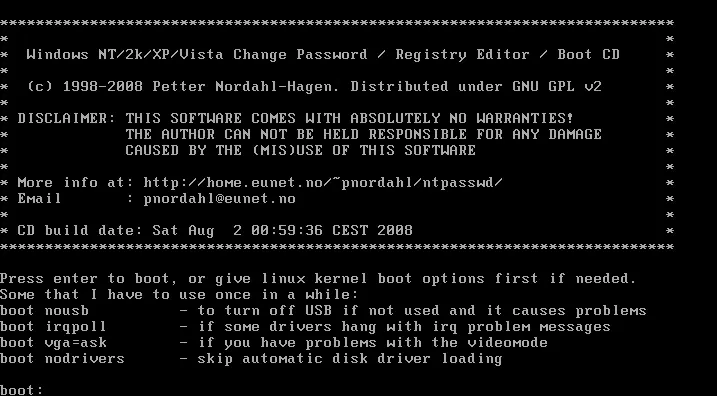
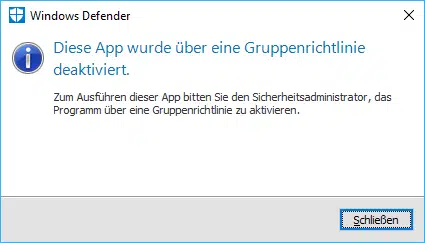
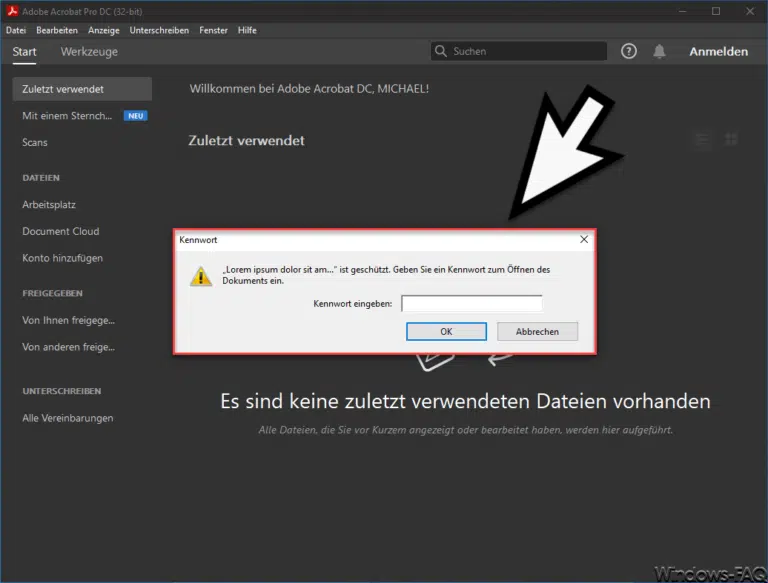

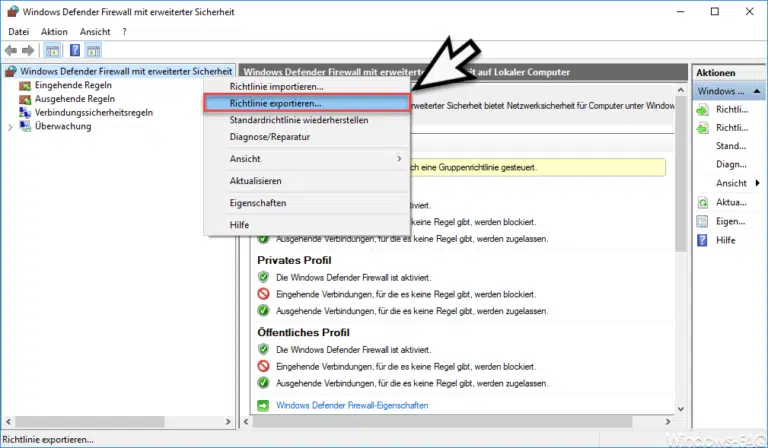

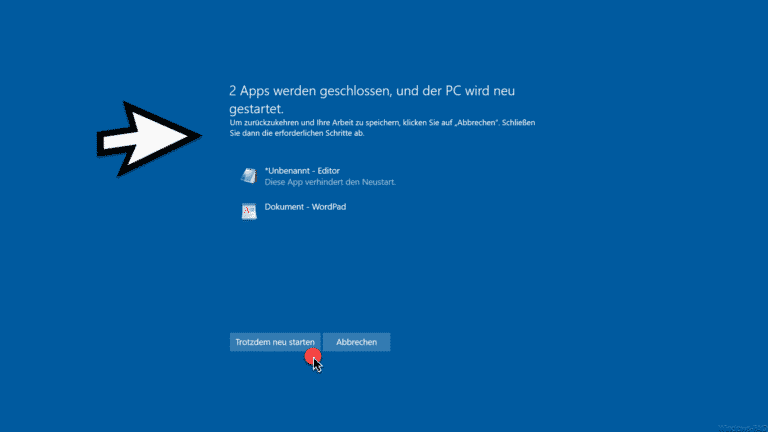
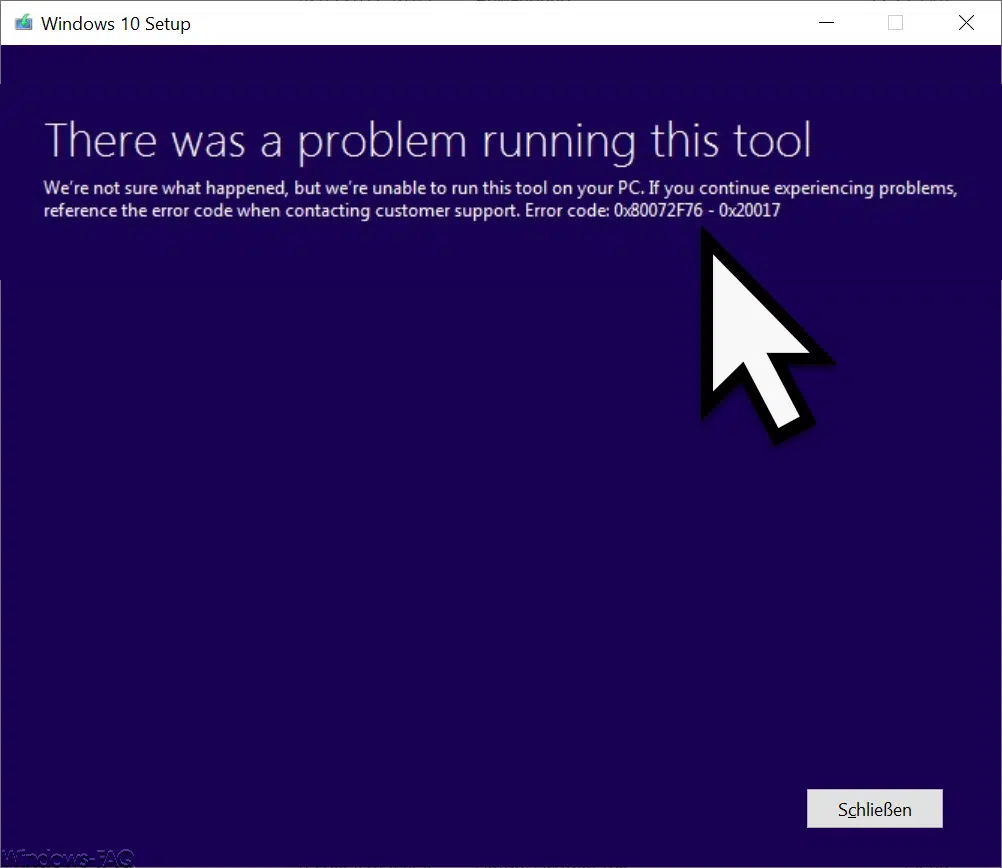


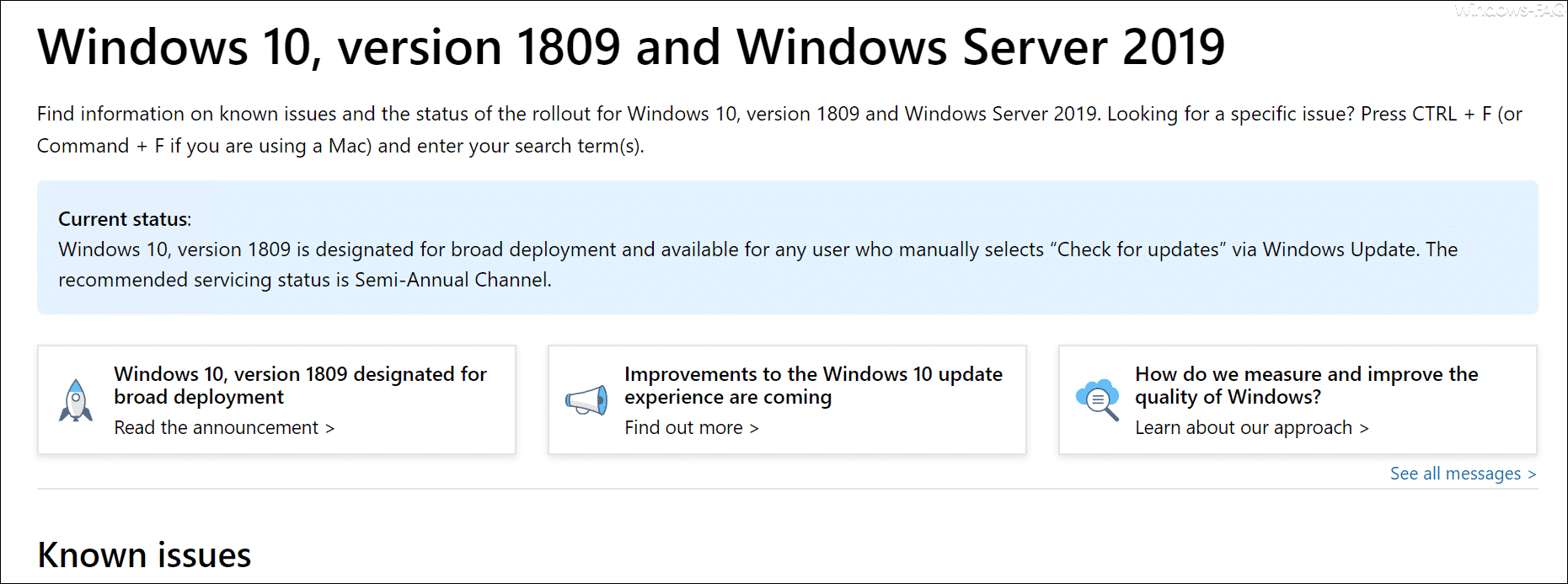




Das hab ich ziemlich zu Anfang von Win7 gemacht. Die Erfolgschance, das da was gefunden wird gleicht der, als wenn ich behaupte: „Erst lauf ich 100 Meter in 8 Sek. – und dann hau ich den Klitschko um!
Hallo,
kann es sein das der Pfad so lauten müßte:
HKEY_LOCAL_MACHINE\SOFTWARE\Microsoft\Windows\CurrentVersion\Policies\Explorer — also der „Windows“-Ordner fehlte.
@Munro: Sorry, aber der Windows-Ordner steht doch dabei?? Hast Du das übersehen oder seh ich den Fehler nicht?
VG Michael